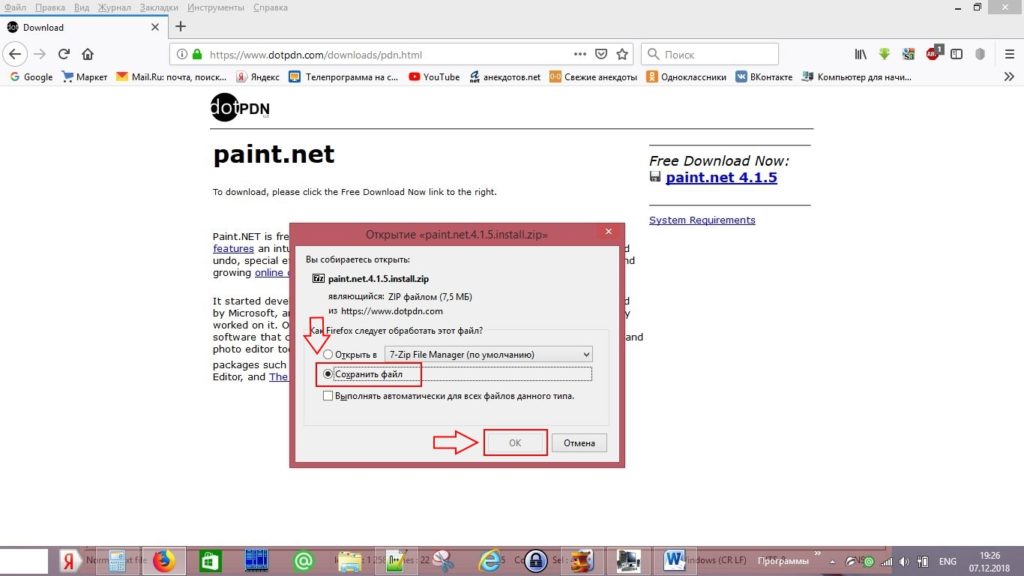Инструкционная карта может быть использована при изучении растрового редактора Paint.NET. В ней пошагово даны действия, проделав которые, можно освоить основные операции при рисовании в этой программе.
Скачать:
Предварительный просмотр:
ОСВОЕНИЕ ОПЕРАЦИОННОЙ СИСТЕМЫ WINDOWS
ТЕМА. Растровая графика.
Выполнив это задание, Вы научитесь:
- Работать в графическом редакторе PAINT NET;
- Использовать при создании рисунка сложные инструменты и команды: кривая линия, выделение, выбор цвета, выделение произвольной области, копирование выделенного фрагмента.
Запустите программу графического редактора Пуск–Все программы–Стандартные– PAINT.NET
Рассмотрите внимательно окно растрового графического редактора Paint.NET
Если в открывшемся окне редактора не присутствуют Окна: Инструменты, История, Слои, Палитра, то их можно вызвать, нажав на кнопку Окно в операционном меню или нажать на кнопки F5-F8.
- Окно Инструменты (F5)
- Окно История (F6) – В этом окне отображаются все действия, которые Вы выполняете в редакторе.
- Окно Слои (F7) . Слой это своеобразный электронный лист с прозрачной основой.
Перед началом работы в редакторе необходимо создать Новый слой , для этого нажать на кнопку Добавить новый слой в низу окна Слои или выбрать пункт меню Слои–Добавить новый слой.
Beginner’s Guide to Paint.NET | The Basics
- Окно Палитра (F8)– Основной цвет — при нажатой левой кнопки мыши
Вторичный – при нажатой правой кнопки мыши
Окно Палитры можно сделать больше и меньше, нажав соответствующую кнопку.
Задание 2 «Рыбки»
- Создайте новый слой в окне Слои.
- Выберите инструмент Эллипс,
- Выберите инструмент Линия/Кривая
Нарисуйте хвост, плавники и голову.
- Выберите инструмент Кисть, увеличьте толщину кисти (7) и нарисуйте глаз.
- На палитре цветов выберите цвет заливки.
- На панели инструментов выбрать инструмент Заливка, раскрасьте рыбку (можно выбрать разные цвета для плавников и туловища).
- Выберите инструмент Выделение, выделите рыбку, Копировать, снять выделение Ctrl+D.
- Создать Новый слой, нажать на кнопку Вставить.
- Инструментом «Переместить Выделение» нажать на кнопку мыши и перетащить скопированный фрагмент в сторону.
- С помощью маркеров уменьшить скопированную рыбку и снять выделение.
- Повторить пункт 8-9.
- Взять за левый маркер новую скопированную рыбку и потянуть его вправо, так чтобы рыбка развернулась на 180 0 . Снять выделение.
- Повторить пункт 8-9.
- В операционном меню Эффекты–Искажение–Выпячивание. В диалоговом окне изменить параметры, ОК.
- Самостоятельно создайте несколько рыбок в разных
Задание 3. Создание фона.
- Добавить новый слой.
- На палитре цветов выбрать цвет фона.
- На панели инструментов выбрать инструмент Градиент
– Линейная. По изображению провести снизу вверх
Фотошоп для маленьких – Paint.net
Градиент (при этом пропадет изображение рыбок).
- Перейти в окно Слои, нажать на стрелочку
Переместить слой вниз, до тех пор пока все рыбки не появятся.
Задание 4. Водоросли.
- Добавить новый слой.
- Выбрать цвет.
- Выбрать инструмент Кисть (толщина 11).
- Нарисовать водоросли.
Сохраните работу в своей папке по названием «Рыбки».
Источник: nsportal.ru
Фоторедактор paint.net и инструкция к нему.
paint-net.ru/ Не смотря на то, что Paint.NET это мощный инструмент для редактирования изображений, который позволяет осуществлять довольно сложные операции и эффекты, при всем при этом Paint.NET доступен и прост в обращении. 
Функциональное назначение большинства элементов управления программой, в том числе благодаря интерактивным подсказкам, в принципе, понятно пользователю и без всякой инструкции. Тем не менее, этот раздел сайта посвящен инструкции к Paint.NET на русском языке. Paint.NET позволяет работать со слоями.
Использование слоев, позволяет создать одно изображение, путем соединения нескольких изображений или их частей. Paint.NET поддерживает ведение «неограниченной» истории. Каждое действие пользователя по редактированию изображения, записывается в окно истории, которая ограничена только объемом свободного места в памяти компьютера.
Paint.NET поддерживает работу с графическими файлами многих популярных форматов. Paint.NET позволяет работать с PNG, JPEG, BMP, GIF, TGA, DDS и TIFF. Собственный формат Paint.NET — PDN , позволяет сохранять изображение с сохранением слоев. Paint.NET полностью поддерживает не только двух, но и четырехъядерные процессоры, а также 64-разрядные.
Paint.NET полностью оптимизирован для новейших технологии процессоров, что позволяет резко увеличить его производительность.  Paint.NET адаптирован для Windows 7. Версия 3.5 программы Paint.NET была усовершенствована после выпуска Windows 7. Так, например, поддержка Jump List обеспечивает быстрый доступ к списку недавних изображений, а менеджер шрифтов для инструмента Текст был адаптирован для использования новой компоненты DirectWrite, которая значительно повышает качество и производительность.
Paint.NET адаптирован для Windows 7. Версия 3.5 программы Paint.NET была усовершенствована после выпуска Windows 7. Так, например, поддержка Jump List обеспечивает быстрый доступ к списку недавних изображений, а менеджер шрифтов для инструмента Текст был адаптирован для использования новой компоненты DirectWrite, которая значительно повышает качество и производительность.
Возможности Paint.NET может расширить любой пользователь. Paint.NET поддерживает плагины, установив которые Вы можете получить новые эффекты в своем Paint.NET. На официальном сайте Paint.NET можно найти документацию на английском языке. На нашем сайте опубликована документация к Paint.NET на русском языке, подготовленная нами на основе английской версии. Еще одно немаловажное достоинство — Paint.NET распространяется бесплатно. 
генератор, обучение, картинки, надписи, рамки
Оформление блогов,дневников,уроки, инструкции,вставка музыки,картинки, рамки,
Источник: www.liveinternet.ru
Программа paint net инструкция
Как я и обещал на предыдущем уроке, я Вам расскажу о редакторе Paint.net.
В рамках концепции этого проекта, цель данного урока не рассказывать о профессиональной работе с этим графическим редактором, а научится принципам работы с ним. На простых примерах я постараюсь рассказать об основных возможностях данного редактора.
Paint.net бесплатный графический редактор, имеющий поддержку русского языка. В Paint.net есть возможность работать со слоями, которая встречается, как правило, в дорогих, платных редакторах. Есть возможность работать с несколькими изображениями. Мощный и многофункциональный редактор.
Теперь я подробно расскажу, как скачать и установить программу.
Скачать последнюю версию редактора можно отсюда. Открываем сайт с редактором.
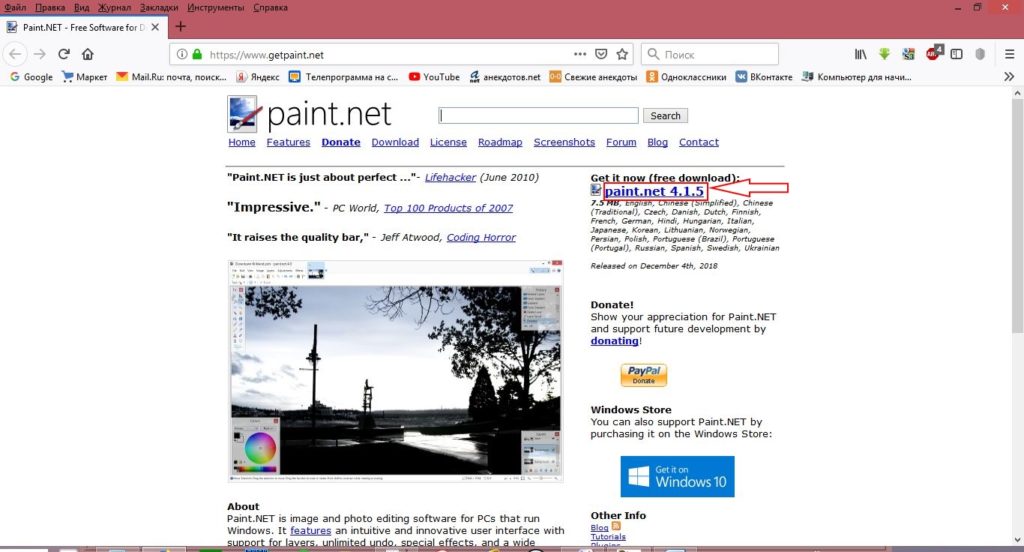
Интерфейс сайта на английском языке. Под надписью «Get it now (free download)» в переводе «Получитьего сейчас (скачать бесплатно)» нажимаем надпись «Paint.net 4.1.5». 4.1.5 – версия редактора,со временем она конечно изменится. Открывается следующая станица. . Здесь мы видим 2 кнопки (отмечены стрелками).
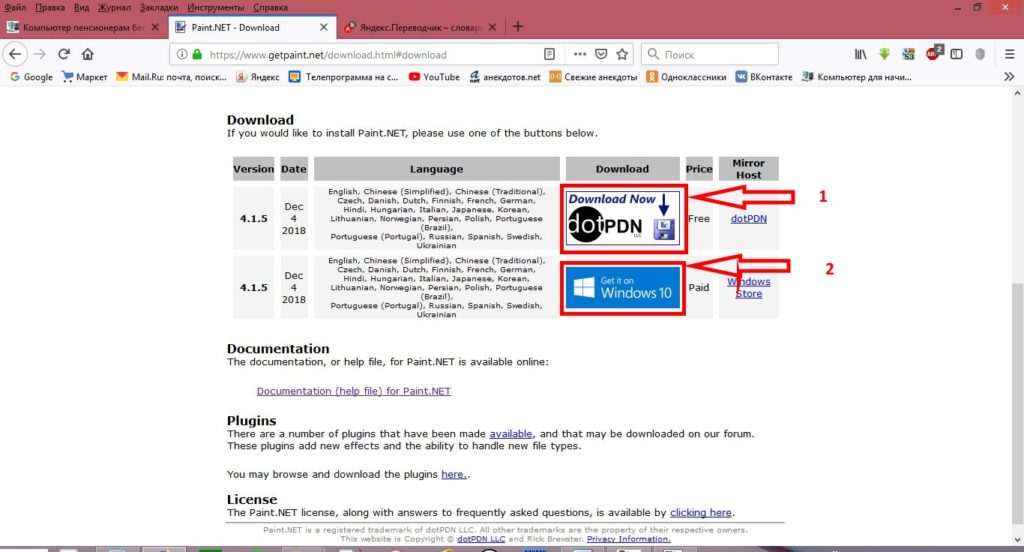
- Скачать бесплатную версию.
- Купить версию.
Нажимаем кнопку 1. На следующей странице поднадписью «FreeDownloadNow» («Бесплатно скачать сейчас») нажимаем надпись
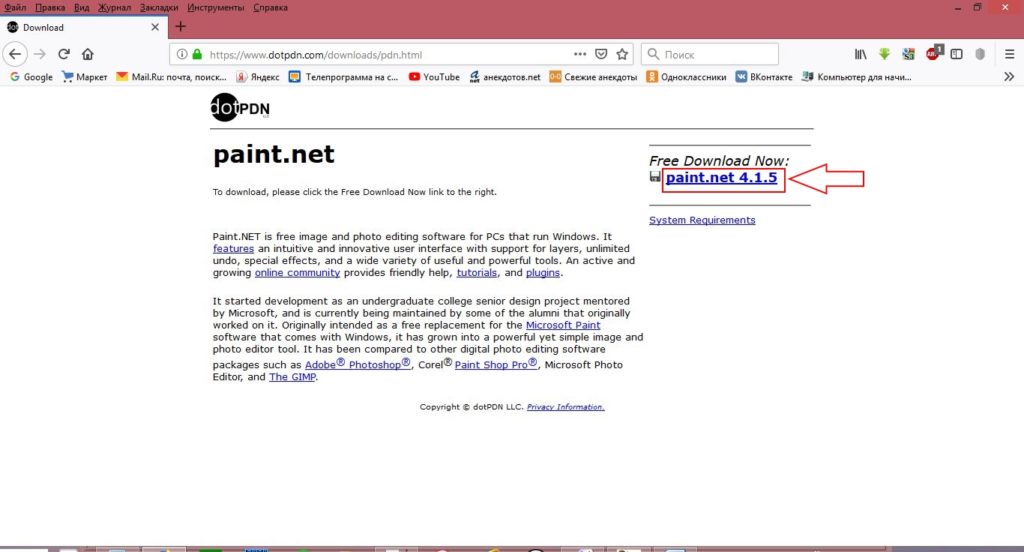
paint.net 4.1.5 (цифры могут быть другими), в зависимости от браузера (о браузерах можно почитать здесь) предлагается либо запустить файл на исполнение, либо сохранить его.